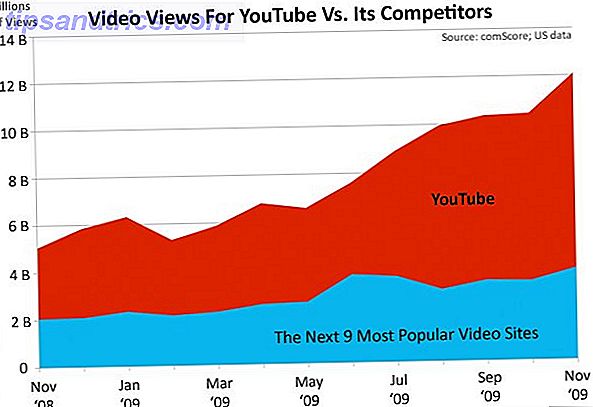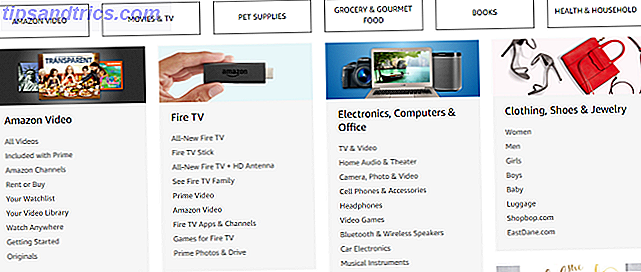I problemi di rete fanno schifo. Quando non riesci ad andare online, probabilmente ti senti frustrato e vuoi riconnetterti il prima possibile. Abbiamo delineato il processo di base per la diagnosi dei problemi di rete 7 Semplici passi per diagnosticare un problema di rete 7 Semplici passi per diagnosticare un problema di rete I problemi di rete sono frustranti, specialmente quando il problema è del vostro ISP. La prossima volta che non riesci ad andare online, ecco la procedura da seguire per la diagnosi del problema di rete. Leggi di più, e puoi essere ancora più preparato per la prossima interruzione sapendo come utilizzare gli strumenti nativi di Windows e scaricare alcune utilità di terze parti.
Installa e rivedi questi strumenti e avrai un solido piano di gioco la prossima volta che non potrai accedere online. Non avere più paura della tua rete!
1. Comandi prompt comandi
Il primo posto da visitare quando si incontra un problema di rete è il prompt dei comandi. Abbiamo già dato un'occhiata ai comandi più importanti per il networking 8 Comandi CMD per gestire reti (wireless) in Windows 8 Comandi CMD per gestire reti (wireless) in Windows Se si desidera il controllo completo e assoluto sulla rete, allora si ' Dovrò iniziare a usare il prompt dei comandi. Ecco i comandi più utili per la gestione e la risoluzione dei problemi della rete domestica. Leggi di più, quindi riassumeremo due di questi qui.
Innanzitutto, ipconfig fornisce informazioni sulla tua connessione corrente. Una delle voci più utili qui è l' indirizzo IPv4 : qualsiasi indirizzo che inizia con 169 indica che il tuo computer non riceve un indirizzo IP valido dal tuo router.
In secondo luogo, utilizzare il comando ping per inviare alcuni pacchetti di informazioni a un server remoto. Aggiungi il flag -t e continuerà a eseguire il ping fino a quando non lo interrompi. Questo è un modo molto più efficace per verificare se si è connessi a Internet piuttosto che aggiornare una pagina web più e più volte. Un buon indirizzo per il ping è 8.8.8.8 - uno dei server DNS di Google 4 motivi per cui l'utilizzo di server DNS di terze parti è più sicuro 4 motivi per cui l'utilizzo di server DNS di terze parti è più sicuro Perché cambiare il DNS è una buona idea? Quali benefici per la sicurezza ci portano? Può davvero rendere più sicure le tue attività online? Leggi di più .
Digitando ping 8.8.8.8 -t tenterai di raggiungere un server di Google ogni pochi secondi finché non premi Ctrl + C per interrompere il comando.
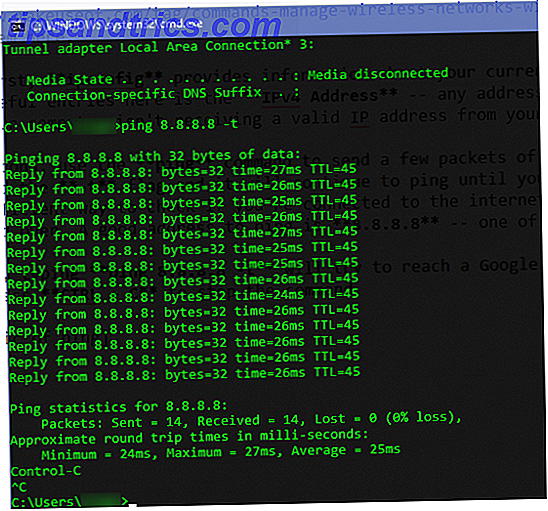
2. Utilità di risoluzione dei problemi integrate
Windows contiene strumenti di risoluzione dei problemi incorporati 13 Strumenti di risoluzione dei problemi per correggere Windows 10 13 Strumenti di risoluzione dei problemi per correggere Windows 10 Per ogni problema di Windows, è disponibile uno strumento per risolverlo. Trova il tuo problema in questo elenco e scegli uno dei 13 strumenti di risoluzione dei problemi e di riparazione per Windows 10. Ulteriori informazioni su aree problematiche comuni come stampa, Windows Update e audio. Ciò include un'opzione per i problemi di rete. Mentre queste utility non hanno il miglior track record, valgono la pena di provarci.
Apri l'app Impostazioni, quindi vai su Aggiorna e sicurezza> Risoluzione dei problemi . Seleziona Connessioni Internet dall'elenco per eseguire lo strumento di risoluzione dei problemi e vedere se trova qualche problema.

Se lo desideri, puoi anche scorrere verso il basso e provare l'opzione di risoluzione dei problemi dell'Adattatore di rete, che potrebbe trovare una diversa causa del tuo problema.
3. Speedtest
Se sembra che la tua connessione non sia veloce come dovrebbe essere, eseguire un test di velocità può aiutarti a confermare i tuoi sospetti. Questi mostreranno la tua velocità di upload e download stimata, così come il tuo ping al server (più basso è meglio).
Speedtest.net è uno dei servizi più noti per questo. È possibile visitare il sito Web o utilizzare l'app di Windows 10 Store per farlo direttamente dal desktop Iniziare a testare la velocità di Internet direttamente dal desktop Iniziare a testare la velocità di Internet direttamente dal desktop Sappiamo tutti dell'interfaccia online di Speedtest, ma ora è possibile prova la tua connessione internet ancora più comodamente. Leggi di più . Se stai pagando per velocità di 100 Mbps e ricevi solo 10 Mbps, sai che c'è un problema.
4. Wireshark
Wireshark è uno degli strumenti di analisi di rete più utilizzati in circolazione. Il suo potere è quello di mostrarti ogni tipo di traffico sulla tua rete - abbastanza opprimente se non lo filtri per vedere solo ciò di cui hai bisogno.
Dopo aver selezionato una connessione cablata o wireless, vedrai un elenco in tempo reale di tutto il traffico di rete dalla tua macchina. Tutti i pacchetti, dal caricamento di pagine Web alla musica in streaming fino al download di un file, vengono visualizzati qui. Fare doppio clic su un pacchetto ti mostrerà di più su di esso.

Wireshark è uno strumento avanzato e potresti riempire diversi articoli con informazioni sul suo utilizzo. Da scoprire se le app telefonano a casa senza il tuo permesso di vedere se il tuo traffico sta andando nella giusta destinazione, Wireshark è un ottimo strumento da avere nel tuo kit.
Non sorprende che le persone malvagie possano usare Wireshark per rubare i tuoi dati su Wi-Fi pubblico. Gli hacker di 5 modi possono utilizzare il Wi-Fi pubblico per rubare la tua identità 5 modi con cui gli hacker possono utilizzare il Wi-Fi pubblico per rubare la tua identità - ma anche gli hacker. Ecco cinque modi in cui i criminali informatici possono accedere ai tuoi dati privati e rubare la tua identità, mentre ti godi un latte e un bagel. Leggi di più . Ma puoi anche usare Wireshark per testare la sicurezza della tua rete domestica Come testare la sicurezza della tua rete domestica con gli strumenti di hacking gratuito Come testare la sicurezza della tua rete domestica con gli strumenti di hacking gratuito Nessun sistema può essere completamente "prova di hacking" ma i test di sicurezza del browser e le protezioni di rete può rendere il tuo set-up più robusto. Usa questi strumenti gratuiti per identificare i "punti deboli" nella tua rete domestica. Leggi di più, quindi funziona in entrambe le direzioni.
5. Strumenti NetCrunch
Se si preferisce una suite di strumenti che assumono più ruoli, NetCrunch Tools può sostituire molti altri download. È gratuito, anche se devi registrarti per un account con lo sviluppatore, il software AdRem, prima di utilizzarlo. Puoi accedere con un account Facebook, Google o Microsoft oppure creare un account alla vecchia maniera con il tuo indirizzo email e la password.
Una volta fatto, la home page mostra le tre categorie di strumenti inclusi: Basic IP Tools, Subnet Tools e Scanner . Diversi strumenti di base, come Traceroute, sono versioni grafiche di comandi da riga di comando. Se non ti piace il prompt dei comandi e preferisci la versione più carina qui, è un ottimo metodo alternativo per accedervi.

Alcuni degli strumenti qui, come Subnet Calculator, sono pensati per uso aziendale e probabilmente non saranno utili per gli utenti domestici. Ma avere dodici strumenti in un unico pacchetto attraente è un'idea intelligente, anche se non li usi tutti.
6. Microsoft Message Analyzer
Se gli strumenti integrati non ti bastano, ma preferiresti utilizzare uno strumento Microsoft ufficiale per il monitoraggio della rete, Microsoft Message Analyzer è la risposta. Come Wireshark, racchiude un sacco di opzioni nel suo pacchetto ed è quindi un po 'travolgente per i nuovi utenti. Ma se ci metti un po 'di tempo per impararlo, puoi raccogliere informazioni utili sulla tua rete.

Avvia lo strumento come amministratore e puoi avviare una traccia proprio come Wireshark. Facendo clic su Nuova sessione è possibile iniziare a tracciare il traffico da varie fonti, come un file, una tabella di Microsoft Azure o il comando di PowerShell. Se hai bisogno di uno di questi, vale la pena installarlo. Ma tutti gli altri probabilmente andranno bene con Wireshark.
7. Scoperta di JDisc
Il nostro ultimo strumento non è uno sniffer di pacchetti come alcuni dei precedenti - piuttosto, è uno strumento di auditing per la tua rete. JDisc Discovery esegue la scansione di tutti i dispositivi sulla rete (fino a 25 nella versione gratuita) e raccoglie i dettagli su di essi. Dopo la scansione, verranno visualizzate le informazioni sul nome di ciascun dispositivo, l'indirizzo IP, la versione del firmware, il numero di serie e altro.
Questo è un ottimo modo per fare l'inventario dei dispositivi sulla tua rete. Salvare queste informazioni ti sarà utile quando hai un problema. Ad esempio, è possibile confrontare la versione firmware nota del router con il download più recente sul sito Web del fornitore. La scansione automatica ti eviterà il fastidio di accedere a tutti i dispositivi o controllare i suoi adesivi.
Controlla la pagina dei download per prendere la Professional Edition del software, che raccoglie più informazioni ma è limitata a 25 dispositivi. The Starter Edition raccoglie solo informazioni di base ma non è limitato dal conteggio dei dispositivi.
Su quali strumenti di rete conti?
Questi sette strumenti ti aiutano a capire, analizzare e diagnosticare la tua rete. Potresti non averne bisogno tutte le volte che si presenta un problema, ma possono aiutarti a capire meglio la rete domestica Tutto ciò che c'è da sapere sulla rete domestica Tutto quello che c'è da sapere sulla rete domestica La configurazione di una rete domestica non è difficile come te penso che sia. Leggi di più . E questo è un modo eccitante per imparare!
Hai già usato questi strumenti di rete per diagnosticare problemi in precedenza? Quali altri strumenti sono parti essenziali del tuo toolkit? Condividi i tuoi programmi di utilità preferiti con noi nei commenti!

![Cercare la tua data online su Internet [INFOGRAPHIC]](https://www.tipsandtrics.com/img/internet/392/looking-up-your-internet-date-online.png)